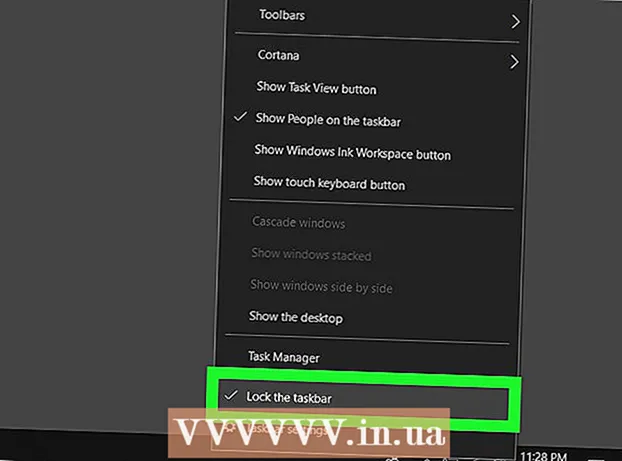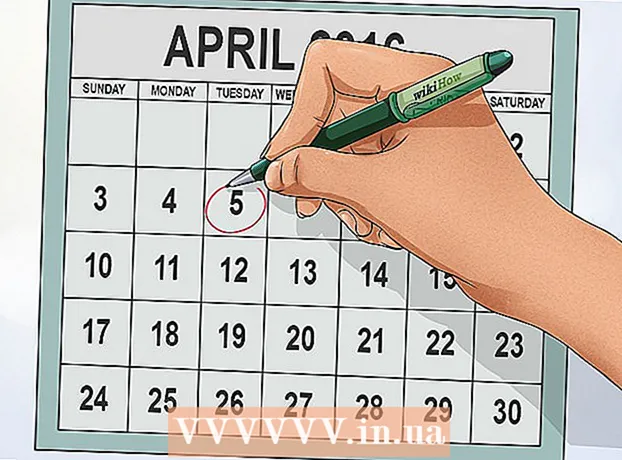مؤلف:
Tamara Smith
تاريخ الخلق:
25 كانون الثاني 2021
تاريخ التحديث:
29 يونيو 2024

المحتوى
يمكن إضافة زر Pinterest "Pin It" إلى معظم متصفحات الويب الرئيسية ، ويسمح لك بتثبيت المحتوى الذي وجدته بسرعة في حساب Pinterest الخاص بك. يتم تثبيت زر "Pin It" في أي وقت من الأوقات وهذا الإجراء يكاد يكون تلقائيًا بالكامل.
لتخطو
الطريقة الأولى من 1: قم بتثبيت الزر
 انتقل إلى صفحة Pinterest Goodies باستخدام المتصفح الذي تريد إضافة زر "Pin It" إليه. الموقع هو pinterest.com/about/goodies/.
انتقل إلى صفحة Pinterest Goodies باستخدام المتصفح الذي تريد إضافة زر "Pin It" إليه. الموقع هو pinterest.com/about/goodies/. - يمكنك إضافة زر Pin It في Chrome و Internet Explorer و Firefox و Safari.
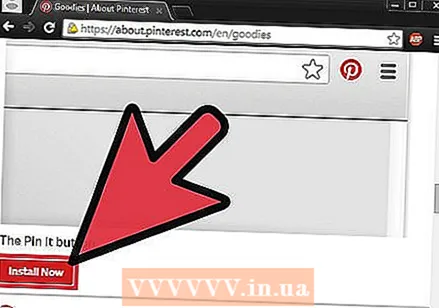 انقر فوق الزر "التثبيت الآن". اتبع التعليمات التي تظهر لتثبيت الزر. قد تضطر إلى منح الإذن لتثبيت البرنامج أو الضغط على زر "إضافة". يختلف الإجراء قليلاً حسب المتصفح وإعدادات الأمان.
انقر فوق الزر "التثبيت الآن". اتبع التعليمات التي تظهر لتثبيت الزر. قد تضطر إلى منح الإذن لتثبيت البرنامج أو الضغط على زر "إضافة". يختلف الإجراء قليلاً حسب المتصفح وإعدادات الأمان. 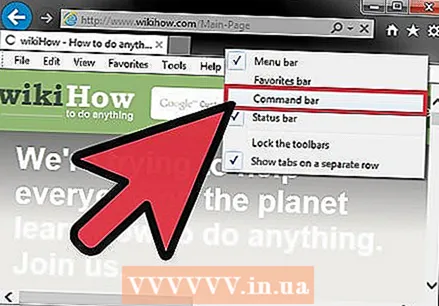 قم بتمكين شريط الأوامر (Internet Explorer فقط). تخفي بعض إصدارات Internet Explorer شريط الأوامر حيث تم تثبيت الزر Pin It. لرؤية هذا الزر ، ستحتاج إلى تمكين شريط الأوامر.
قم بتمكين شريط الأوامر (Internet Explorer فقط). تخفي بعض إصدارات Internet Explorer شريط الأوامر حيث تم تثبيت الزر Pin It. لرؤية هذا الزر ، ستحتاج إلى تمكين شريط الأوامر. - انقر بزر الماوس الأيمن فوق شريط العنوان الخاص بنافذة Internet Explorer.
- انقر فوق خيار "شريط الأوامر".
 انقر فوق الزر "Pin It" لحفظ محتوى مثير للاهتمام من مواقع الويب. يتم عرض الصور الموجودة على موقع الويب في نافذة ، بحيث يمكنك اختيار الصورة التي تريد تثبيتها.
انقر فوق الزر "Pin It" لحفظ محتوى مثير للاهتمام من مواقع الويب. يتم عرض الصور الموجودة على موقع الويب في نافذة ، بحيث يمكنك اختيار الصورة التي تريد تثبيتها. - يمكنك أيضًا الضغط على زر "Pin it" الذي يظهر عند التمرير فوق الصور لتثبيتها.
 سجّل الدخول إلى Pinterest. إذا لم تكن قد سجلت الدخول بالفعل إلى حساب Pinterest الخاص بك ، فسيُطلب منك تسجيل الدخول بعد اختيار تثبيت شيء ما.
سجّل الدخول إلى Pinterest. إذا لم تكن قد سجلت الدخول بالفعل إلى حساب Pinterest الخاص بك ، فسيُطلب منك تسجيل الدخول بعد اختيار تثبيت شيء ما.